Šiame trumpame vadove apžvelgsime SSH serverio diegimą ir konfigūravimą „Arch Linux“.
1 dalis. Montavimas
Atnaujinkite „Arch Linux“ paketų saugyklą
Suaktyvinkite komandinės eilutės sąsają ir įveskite šį kodą, kad atnaujintumėte „Arch Linux“ paketų saugyklą:
$ sudo pacman -Syu
Kaip matome aukščiau pateiktoje ekrano kopijoje, paketų saugykla yra atnaujinta ir dabar yra pasirengusi įdiegti SSH serverį.
Įdiekite SSH serverį „Arch Linux“
Tada atsisiųskite „Open SSH“ serverį iš oficialios „Arch Linux“ saugyklos, kuri ketina įdiegti „Arch Linux“ sistemos „Secure Shell“. Įveskite šią komandą:
$ sudo pacman -S opensh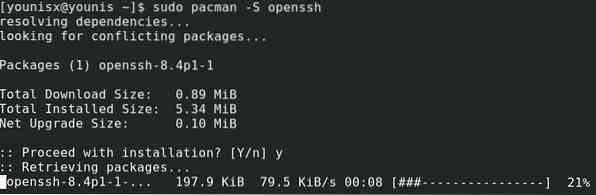
Tada paspauskite klaviatūros y klavišą ir paspauskite „Enter“. Instaliacija turėtų būti patvirtinta greitai.
2 dalis: Atidarykite SSH neprisijungę
Įjunkite „Open SSH“ serverį
Įdiegę „Open SSH“ serverį, dabar galime naudoti „Secure Shell“, kol veikia „Open SSH“. Pirmiausia įsitikinkite, kad „Open SSH“ veikia fone, įvesdami:
$ sudo systemctl status sshd
Jei neveikia „Open SSH“ serveris, terminalas turėtų pasakyti „neaktyvus“. Tokiu atveju galite paleisti „Open SSH“ įvesdami šią komandą:
Tada įsitikinkite, kad jis veikia, dar kartą įvesdami šiuos duomenis:
$ sudo systemctl status sshd
Jei veikia „Open SSH“, raginime bus parašyta „aktyvi“ žalia spalva.
Jei norite nutraukti SSH serverį, įveskite:

Pamatysite, kad „Open SSH“ serveris nustojo veikti.
Automatizuokite SSH serverio paleidimą iš naujo paleidus sistemą
Norėdami automatiškai paleisti SSH serverį iš naujo paleidus sistemą, galite įvesti šį kodą:
$ sudo systemctl įjungti sshd
Vykdžius aukščiau nurodytą komandą, „Open SSH“ serveris bus pridėtas prie „Arch Linux“ paleisties sąrašo. Arba taip pat galite pašalinti „Open SSH“ iš sistemos paleisties naudodami šią komandą:

„Open SSH“ buvo pašalinta iš automatinio sistemos paleidimo sąrašo.
3 dalis. Prisijungimas prie serverių
Gaukite savo IP adresą
Įdiegę „Open SSH“, galime tęsti jo prijungimą prie interneto. Šiuo tikslu mums reikės atitinkamo įrenginio, kuriame įdiegtas „Open SSH“, IP adresas.
Jei nežinote savo mašinos IP adreso, vykdykite šią komandą ir bus rodomas IP adresas:
$ ip a
Atkreipkite dėmesį, kad naudojamo „Open SSH“ serverio IP adresas yra 10.0.2.15, kuris jūsų mašinai bus kitoks. Tik dvi eilutės žemiau, yra „IPv6“, kuris mūsų tinklui yra fe80 :: 74e2: 85f1: 7b09: e63f / 64.
SSH serverio prisijungimas prie interneto
Dabar, kai žinome IP adresą, galime prisijungti prie „Open SSH“ serverio su kita mūsų tinklo mašina. Mes taip pat galime jį prijungti prie mašinos, turinčios interneto nukreipiamą adresą.
Norėdami užmegzti ryšį, įveskite kito kompiuterio vartotojo kredencialus ir savo SSH serverio IP adresą šioje komandų sintaksėje:
$ ssh USERNAME @ IP_ADDRESS
Tada įveskite „taip“ ir paspauskite „Enter“.
Dabar įveskite „Open SSH“ serverio vartotojo duomenis ir paspauskite „Enter“. Kai tai bus padaryta, jūsų mašina pagaliau turėtų būti prijungta prie kitos mašinos pagal SSH saugos protokolą.
4 dalis. Konfigūracija
Raskite serverio failus
„Open SSH“ serverio failus galite rasti šioje standžiojo disko vietoje:
# / etc / ssh / sshd_configČia mes galime perjungti kai kuriuos galimus režimus, kad sukonfigūruotume „Open SSH“ serverį. Norėdami gauti visų galimų parinkčių, kurias galime konfigūruoti, sąrašą, įveskite šį kodą:
$ mansshd_config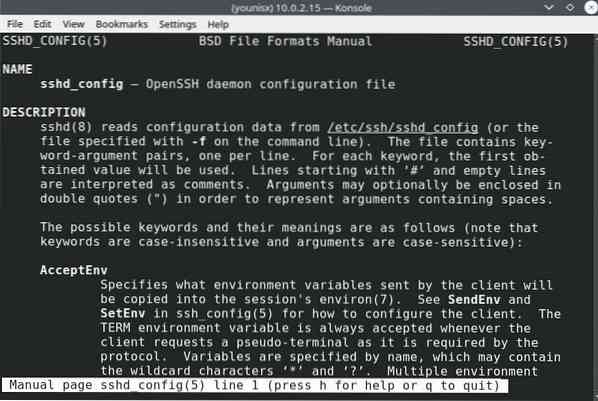
Pakalbėkime apie keletą šių variantų.
Perjungti numatytuosius prievadus
Galite pamatyti, kad numatytasis prievadas, kurio klausosi SSH serveris, yra 22 prievadas. Naudojant šį prievadą optimizuojamas ryšio saugumas, o naudojant kitus prievadus gali būti skirtingi pranašumai. Mums taip pat leidžiama pereiti į bet kurį pasirinktą uostą.
Norėdami pakeisti prievadą, pirmiausia turime redaguoti sshd_config failus naudodami šį kodą:
$ sudo nano / etc / ssh / sshd_config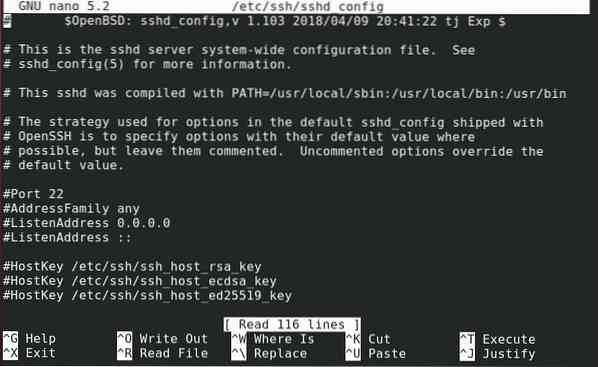
Jums bus parodyta ši eilutė:
Dabar galite atšaukti numatytąjį ir pereiti į kitą prievadą.
Norėdami išsaugoti pakeitimus, paspauskite „Ctrl“ + x, paspauskite klaviatūros mygtuką y, tada paspauskite klavišą „Enter“.
Tada įveskite šiuos duomenis, norėdami iš naujo paleisti „Open SSH“ serverį:
$ sudo systemctl paleiskite iš naujo sshdTada prisijunkite prie „Open SSH“ įvesdami šią kodo eilutę:
$ ssh -p 22 VARTOTOJO VARDAS @ IP_ADDRESS
Įveskite savo serverio slaptažodį, tada paspauskite Enter.
Pagerinkite serverio saugumą
Kai kurių numatytųjų pakeitimas gali nepaprastai pagerinti serverio saugumą. Pavyzdžiui, turėtumėte nedelsdami perjungti į nestandartinį prievadą iš numatytojo 22 prievado, nes tai gali suteikti papildomą impulsą jūsų serverio saugumui.
Panašiai turėtumėte apriboti root teises tik administratoriams. Pagal numatytuosius nustatymus „root root login“ yra nustatyta taip, todėl turėsite jį patys išjungti.
Taip pat išjunkite X11 persiuntimą, kad ateityje nekiltų su X11 susijusių problemų.
Apvyniojimas
Šioje pamokoje sužinojote, kaip nustatyti ir konfigūruoti SSH serverį „Arch Linux“. „Secure Shell“ suteikia papildomą saugumo sluoksnį ir apsaugo srautą, kuriuo keičiamasi, nuo duomenų gavybos ir kitų įsibrovėlių. SSH serverio sukūrimas yra paprastas ir geresnė slaptažodžio autentifikavimo alternatyva, kuri dažnai yra neapdorota ir daugybė kitų atakų.
 Phenquestions
Phenquestions


